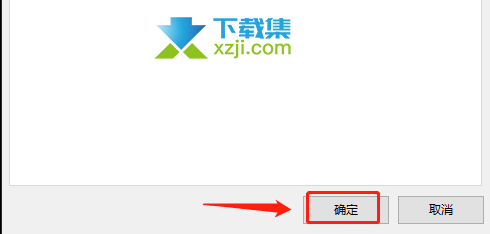Xshell怎么修改日志文件夹
听声音
Xshell是一款非常好用强大的终端模拟软件,可以在Windows界面下用来访问远端不同系统下的服务器,在这里很多人不知道Xshell怎么修改日志文件夹?
Xshell修改日志文件夹方法
第一步:首先打开xshell,点击上方的工具按钮,如图:
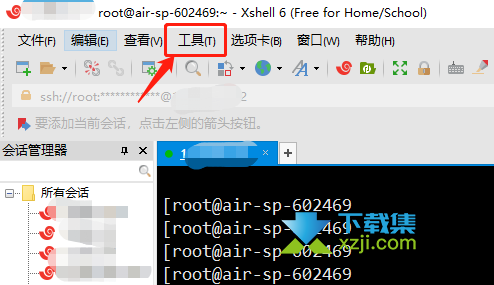
第二步:在打开的工具菜单中,点击选项按钮,如图:
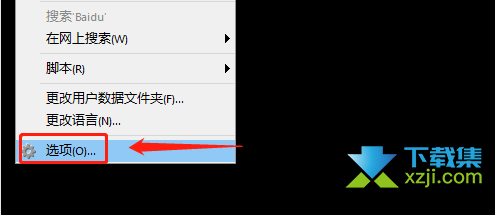
第三步:在选项界面,点击日志按钮,如图:
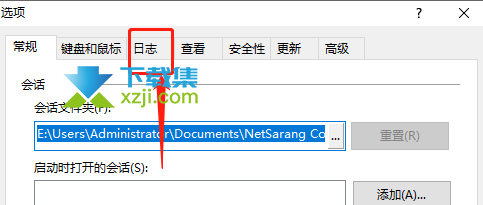
第四步:点击更改按钮,修改日志文件位置,如图:
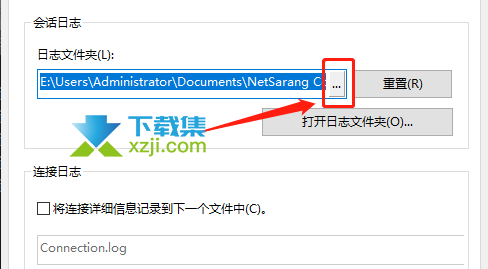
第五步:修改完成后,点击确定即可,如图:
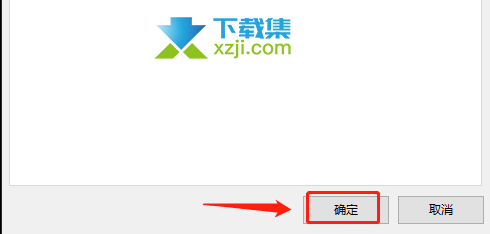
Xshell是一款非常好用强大的终端模拟软件,可以在Windows界面下用来访问远端不同系统下的服务器,在这里很多人不知道Xshell怎么修改日志文件夹?
Xshell修改日志文件夹方法
第一步:首先打开xshell,点击上方的工具按钮,如图:
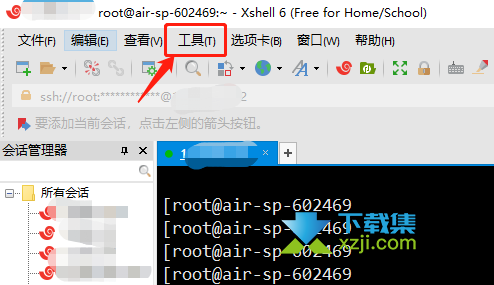
第二步:在打开的工具菜单中,点击选项按钮,如图:
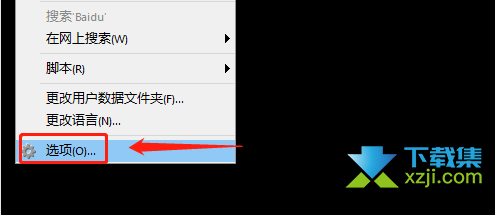
第三步:在选项界面,点击日志按钮,如图:
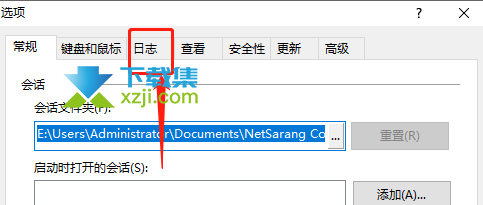
第四步:点击更改按钮,修改日志文件位置,如图:
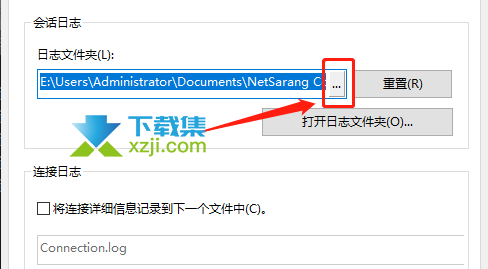
第五步:修改完成后,点击确定即可,如图: